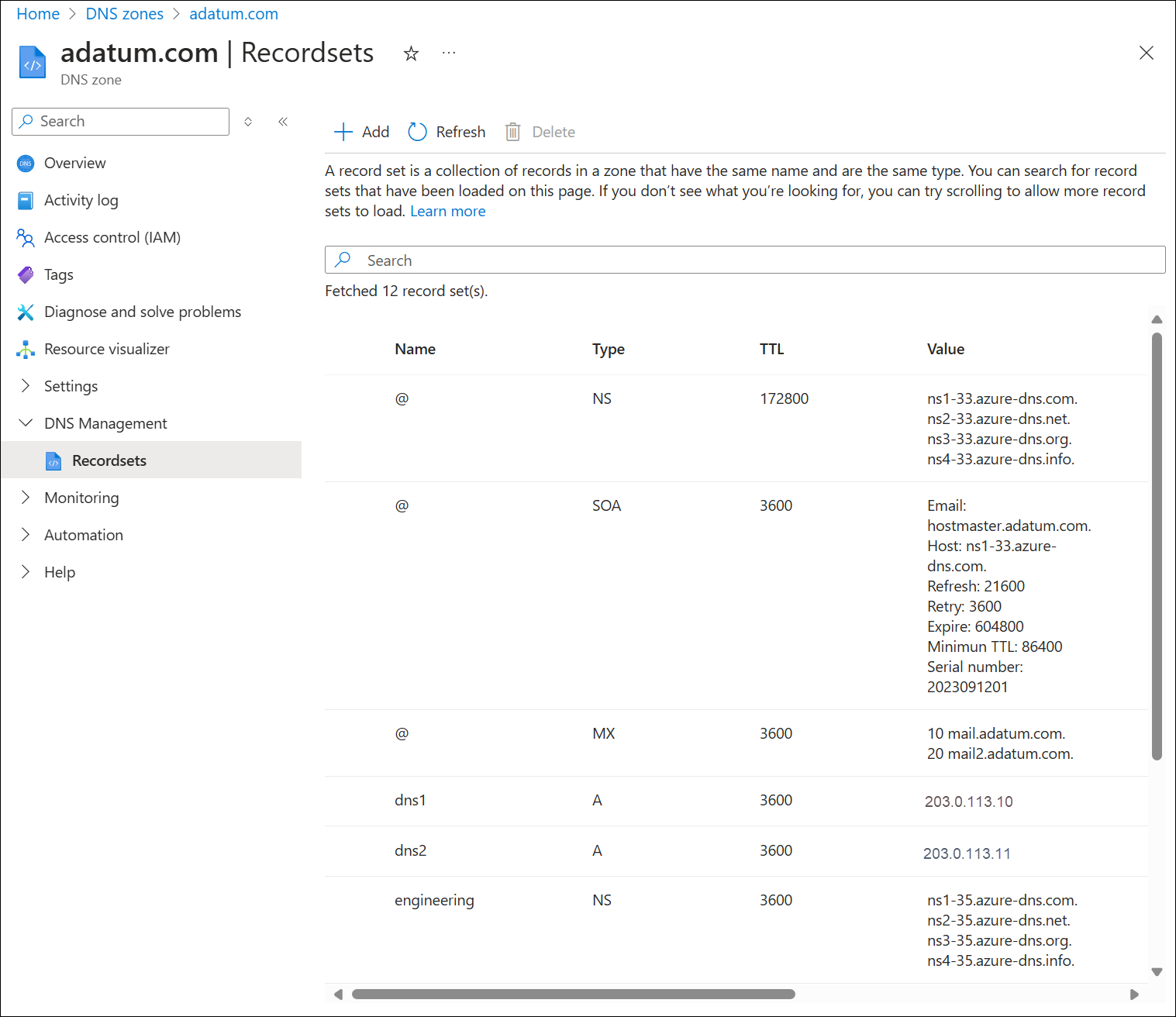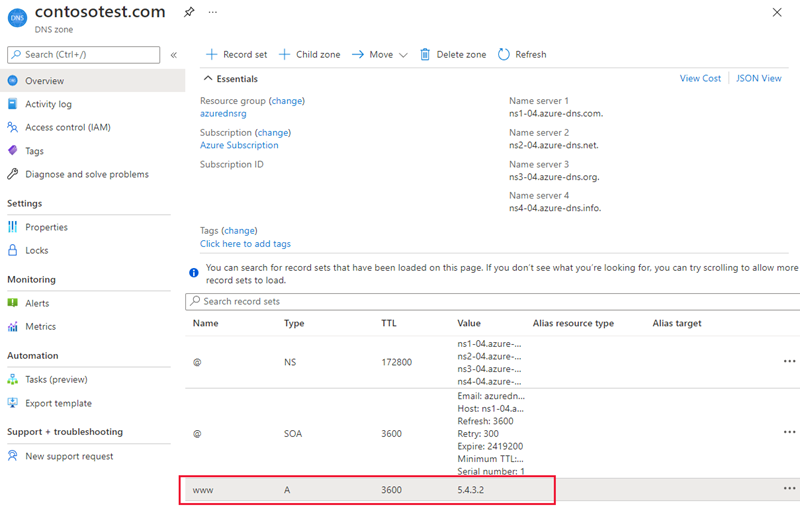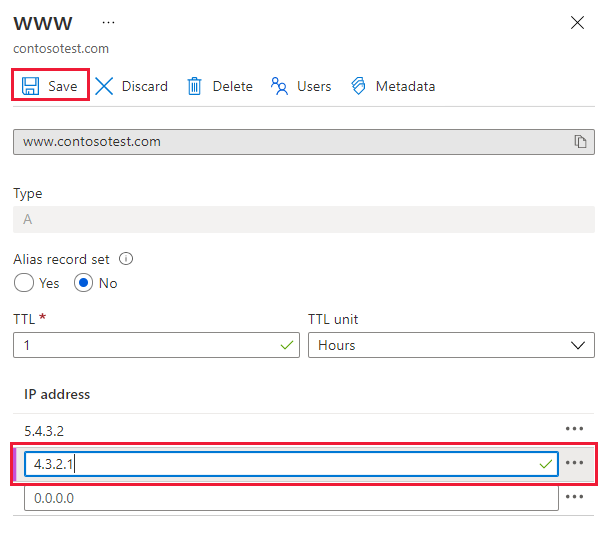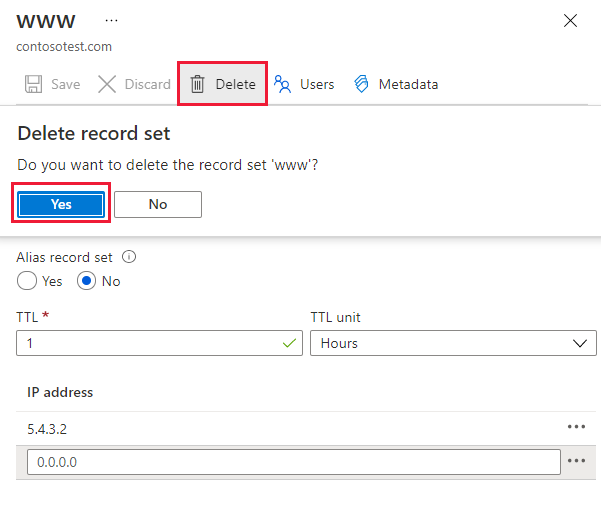本文演示如何通过使用 Azure 门户来管理 DNS 区域的记录集和记录。
请务必了解 DNS 记录集与单独的 DNS 记录之间的差异。 记录集是区域中具有相同名称和相同类型的记录的集合。 有关详细信息,请参阅使用 Azure 门户创建 DNS 记录集和记录。
创建新的记录集和记录
若要在 Azure 门户中创建记录集,请参阅使用 Azure 门户创建 Azure DNS 区域和记录。
查看记录集
将新记录添加到记录集
可以将最多 20 条记录添加到任何记录集。 记录集不能包含两个相同的记录。 可以创建空记录集(无记录),但它不会出现在 Azure DNS 名称服务器中。 CNAME 类型的记录集只能包含一条记录。
保存该记录后,“记录集”页中的这些值将反映新记录。
更新记录
更新现有记录集的记录时,可以更新的字段取决于正在使用的记录类型。
- 在 DNS 区域的“记录集”页中,选择你想要修改的记录集旁的“编辑”图标。
- 通过填写字段修改记录集的属性。
- 选择页面底部的“应用”以保存设置。
保存该记录后,“记录集”页中的这些值将反映新记录。
从记录集中删除记录
Azure 门户可用于从记录集中删除记录。 从记录集中删除最后一条记录不会删除记录集。
- 在 DNS 区域的“记录集”页中,选择你想要修改的记录集旁的“编辑”图标。
- 通过清除字段删除要删除的记录。
- 选择页面底部的“应用”以保存设置。
- 删除记录集数据后,记录在“记录集”页中的值将反映删除操作。
删除记录集
在“记录集”页的记录集上,选择要删除的记录集旁边的回收站图标。
将出现一条消息,询问你是否想要删除记录集。
验证该名称是否与要删除的记录集相匹配,然后单击“是”。
在“DNS 区域”页中,确认记录集不再出现。
注意
如果与记录集关联的 IP 地址已锁定,则必须在删除记录集之前移除该锁。
使用 NS 和 SOA 记录
自动创建的 NS 和 SOA 记录的管理方式与其他记录类型不同。
修改 SOA 记录
无法在区域顶点(名称 =“@”)从自动创建的 SOA 记录集中添加或删除记录。 但是,可以修改 SOA 记录和记录集 TTL 中的任何参数(“Host”除外)。
修改区域顶点处的 NS 记录
在每个 DNS 区域自动创建区域顶点处的 NS 记录集。 其中包含分配给该区域的 Azure DNS 名称服务器名称。
可向此 NS 记录集添加更多名称服务器,从而支持与多个 DNS 提供商共同托管域。 还可修改此记录集的 TTL 和元数据。 但是,无法删除或修改预填充的 Azure DNS 名称服务器。
此限制仅适用于区域顶点处的 NS 记录集。 区域中的其他 NS 记录集(用于委派子区域)不受约束,可进行修改。
删除 SOA 或 NS 记录集
不能在区域顶点处(名称 =“@”)删除创建区域时自动创建的 SOA 和 NS 记录集。 删除该区域时,会自动删除这些记录集。
后续步骤
- 有关 Azure DNS 的详细信息,请参阅 Azure DNS 概述。
- 有关自动执行 DNS 的详细信息,请参阅使用 .NET SDK 创建 DNS 区域和记录集。
- 有关反向 DNS 记录的详细信息,请参阅 Azure 中的反向 DNS 和支持概述。
- 有关 Azure DNS 别名记录的详细信息,请参阅 Azure DNS 别名记录概述。